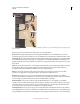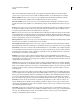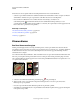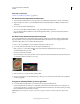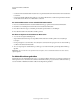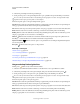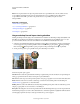Operation Manual
241
PHOTOSHOP ELEMENTS 9 GEBRUIKEN
Tekenen
Laatst bijgewerkt 10/2/2012
• U selecteert en laadt een bibliotheek met stalen door de opdracht Stalen laden in het menu Meer van het deelvenster
te selecteren.
• U vervangt de huidige bibliotheek met stalen door een andere bibliotheek door Stalen vervangen in het menu Meer
van het deelvenster te kiezen en een bibliotheek te selecteren.
De standaardkleurstalen van een stalenbibliotheek herstellen
1 Kies in de werkruimte Bewerken een stalenbibliotheek in het pop-upmenu in het deelvenster Kleurstalen.
2 Kies Beheer voorinstellingen in het menu Meer van het deelvenster Kleurstalen.
3 Kies Stalen in het menu Type voorinstelling van het dialoogvenster Beheer voorinstellingen
4 Kies Stalen herstellen in het menu Meer en klik op Gereed.
Een kleur verwijderen uit het deelvenster Kleurstalen
1 Voer een van de volgende handelingen uit:
• Sleep het kleurstaal naar de knop met de prullenbak in het deelvenster en klik op OK om de verwijdering te
bevestigen.
• Druk op Alt (Option-toets in Mac OS) om de aanwijzer te veranderen in het pictogram van een schaar en klik op
een kleur in het deelvenster Kleurstalen.
2 Als u wordt gevraagd om de bibliotheek op te slaan, typt u een naam in het dialoogvenster Opslaan en klikt u op
Opslaan.
Opmerking: Als u de stalen die u wist permanent wilt verwijderen, moet u de bibliotheek waarin die stalen stonden,
opnieuw opslaan.
De Adobe Kleurkiezer gebruiken
Met behulp van de Adobe Kleurkiezer kunt u de voor- of achtergrondkleur selecteren door een keuze te maken in een
kleurenspectrum of door de kleuren aan de hand van numerieke waarden op te geven. U kunt ook kleuren kiezen op
basis van de HSB- en RGB-kleurmodellen of alleen webveilige kleuren gebruiken.